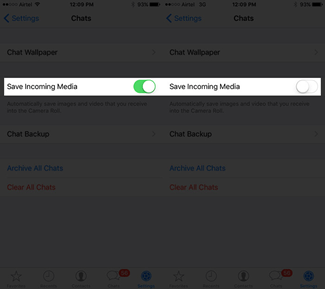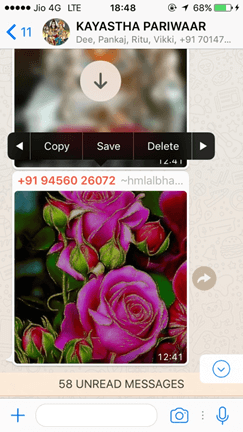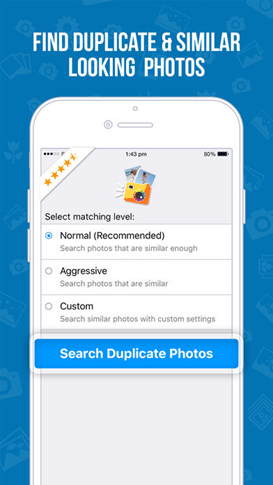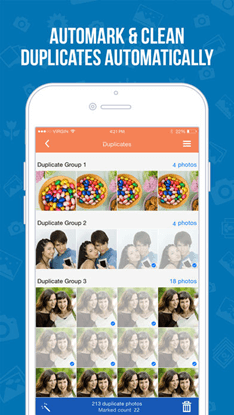Jika Anda memiliki iPhone dengan memori internal terendah, Anda mungkin akan segera menyadari bahwa Anda memerlukan ruang ekstra untuk menyimpan file penting. IPhone Anda membantu Anda mengambil foto yang menakjubkan dan membagikannya dengan teman-teman Anda. Terkadang karena Anda memiliki banyak Foto dan video yang diambil dalam kualitas tinggi, Anda mendapatkan pesan kesalahan bahwa tidak ada ruang untuk mengambil lebih banyak foto. Kadang-kadang sangat menjengkelkan karena sulit untuk memutuskan apa yang akan dihapus atau tidak ketika diperlukan.
Untungnya, ada cara cerdas untuk menghindari situasi seperti itu dengan menghapus foto duplikat di iPhone. Dengan menghapus duplikat, Anda tidak perlu berkompromi dengan beberapa foto terbaik Anda. Anda dapat membuat ruang pada perangkat Anda dengan membersihkan sampah yang tidak perlu. Berikut adalah bagaimana Anda dapat menyingkirkan foto duplikat di iPhone Anda.
Secara umum ada dua cara untuk menghapus foto duplikat di iPhone Anda.
1. Menghapus foto duplikat secara manual di iPhone:
Meskipun ini memakan waktu dan proses yang panjang tetapi jika Anda memiliki waktu luang Anda dapat menggunakan metode ini tetapi bahkan setelah berusaha keras Anda tidak dapat menemukan dan menghapus semua foto duplikat di iPhone.
- Untuk menghapus foto duplikat secara manual di iPhone, buka aplikasi Foto dari layar beranda.
- Buka rol kamera di sini Anda akan menemukan semua foto yang diklik oleh iPhone Anda.
- Di sini Anda dapat menemukan foto duplikat karena jika secara default iPhone menyimpan dua salinan foto (jika HDR diaktifkan atau pada mode Otomatis) satu dalam mode HDR dan yang lainnya dalam mode Normal. Anda dapat menyimpan gambar yang terlihat lebih baik dan dapat menghapus yang lain.
- Jika semua gambar dari WhatsApp disimpan ke rol kamera Anda, maka itu adalah duplikat dari foto di folder WhatsApp. Sayangnya, di iPhone Anda tidak dapat mengakses folder media WhatsApp seperti perangkat Android. Tetapi Anda dapat berhenti membuat duplikat ini dengan masuk ke WhatsApp> pengaturan> Obrolan> matikan sakelar yang diberikan di depan Simpan ke rol kamera atau Simpan Media Masuk (tergantung pada versi WhatsApp yang Anda gunakan).
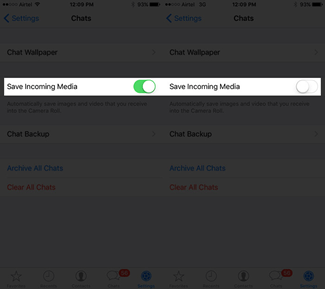
- Saat Anda ingin menyimpan gambar ke rol kamera, Anda cukup menekan lama pada gambar dan dalam opsi Anda akan melihat opsi untuk menyimpan gambar.
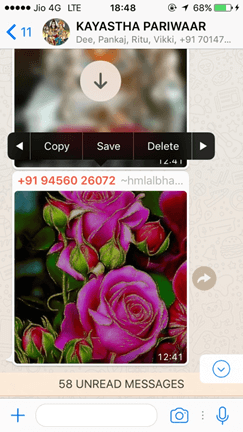
Baca Juga: 5 Aplikasi Penghapus Kontak Duplikat Terbaik
2. Menggunakan aplikasi pihak ketiga untuk menghapus duplikat di iPhone:
Sejauh ini Anda mungkin telah memahami bahwa itu adalah tugas yang memakan waktu untuk menghapus foto duplikat secara manual di iPhone sehingga lebih baik untuk mengambil bantuan dari aplikasi pihak ketiga. Aplikasi pemecah masalah foto duplikat dari perangkat lunak Systweak adalah aplikasi terbaik untuk tujuan ini. Ini secara efektif menemukan foto duplikat di iPhone Anda dan menghapusnya. Mari kita cari tahu bagaimana Anda dapat menghapus foto duplikat di iPhone Anda menggunakan aplikasi ini.
- Anda dapat mengunduh dan menginstal aplikasi dari tautan yang diberikan.
- Setelah Anda selesai mengunduh dan menginstal, Anda dapat melanjutkan pemindaian lebih lanjut. Anda juga dapat mengatur intensitas pemindaian.
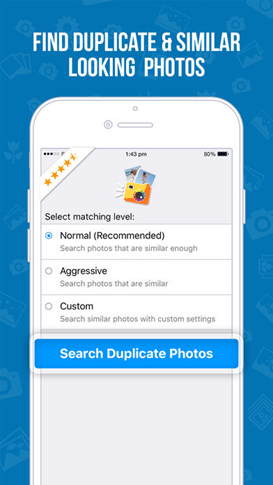
- Setelah selesai memindai, aplikasi menunjukkan daftar duplikat yang diatur oleh grup duplikat.
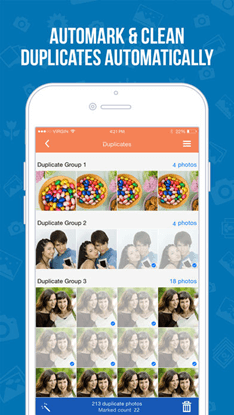
- Sekarang Anda dapat menyingkirkan duplikat hanya dalam satu ketukan dan sebelum Anda menghapus foto duplikat di iPhone, Anda juga dapat mengambil cadangan foto Anda dengan aman.
Baca Juga: 10 Aplikasi Kencan Terbaik untuk Android Dan iPhone 2017
Ini adalah bagaimana Anda dapat mengosongkan banyak ruang di iPhone Anda dengan menghapus foto duplikat di iPhone. Jadi, jika Anda menghadapi krisis ruang di iPhone, gunakan aplikasi ini dan kosongkan ruang hanya dalam beberapa menit.
Baca Juga: 10 Hack iPhone yang Mungkin Belum Anda Ketahui!